Livebox 2 : remettre à zéro
Vous rencontrez un problème technique avec votre Livebox 2, vous pouvez procéder à sa remise à zéro. Cette opération supprime toute la configuration personnalisée, désactive temporairement l'accès internet et les services associés (TV, téléphone...).
Avant de commencer
Si vous avez personnalisé votre wifi ou le contrôle d’accès à internet, ces réglages vont être réinitialisés.
Éteindre le décodeur TVSelon le modèle de votre décodeur TV, l'emplacement du bouton marche-arrêt est différent. |
 |
Réinitialiser la Livebox 2Appuyez à l'aide d'une pointe ou d'un trombone, pendant 5 secondes, sur le bouton reset qui trouve au dos de votre Livebox. si la réinitialisation ne fonctionne pas avec le bouton reset de la Livebox, vous pouvez effectuer cette réinitialisation à partir de l'interface de la Livebox. |
 |
Patienter durant la remise à zéro de la LiveboxL'ensemble des voyants de la Livebox clignotent durant un peu plus de trois minutes. |
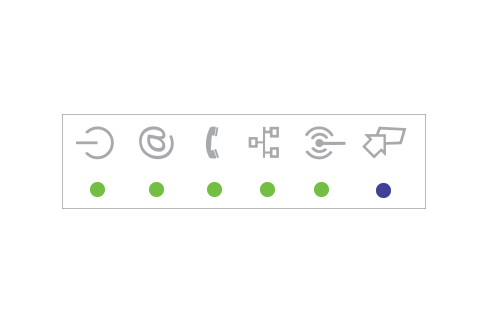 |
Vérifier l'état du voyant @Une fois remise à zéro, votre Livebox se connectera au réseau automatiquement. Le voyant @ devient alors vert fixe. la réactivation de la Livebox 2 est automatique. Cependant, une intervention de votre part peut être nécessaire : |
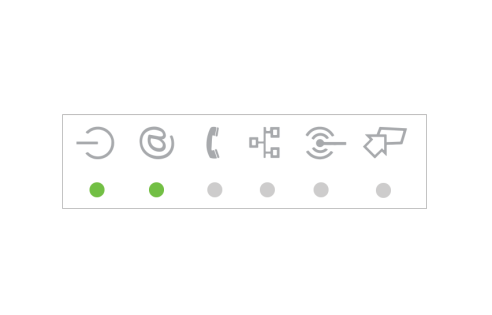 |
Rallumer votre décodeur TVSelon le modèle de votre décodeur TV, l'emplacement du bouton marche-arrêt est différent. |
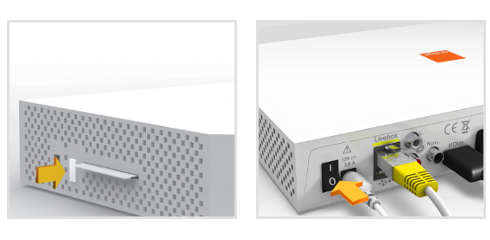 |
Avant de commencer
Si vous avez personnalisé votre wifi ou le contrôle d’accès à internet, ces réglages vont être réinitialisés.
Éteindre le décodeur TVSelon le modèle de votre décodeur TV, l'emplacement du bouton marche-arrêt est différent. |
 |
Accéder au menu de réinitialisation
|
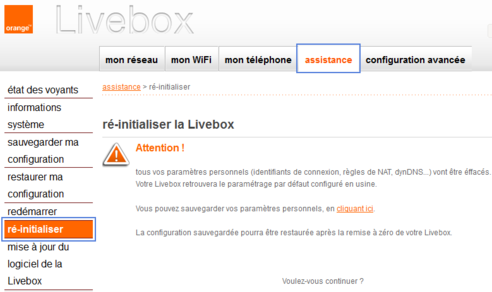 |
Réinitialiser la LiveboxDans la fenêtre qui apparaît, cliquez sur le bouton oui. |
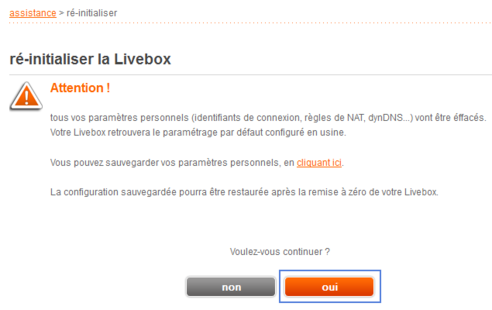 |
Patienter durant la remise à zéro de la LiveboxL'ensemble des voyants de la Livebox clignotent durant un peu plus de trois minutes. |
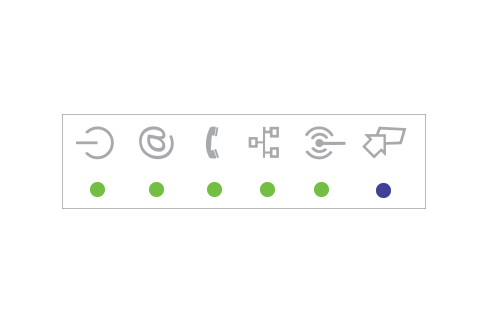 |
Vérifier l'état du voyant @Une fois remise à zéro, votre Livebox se connectera au réseau automatiquement. Le voyant @ devient alors vert fixe. la réactivation de la Livebox 2 est automatique. Cependant, une intervention de votre part peut être nécessaire : |
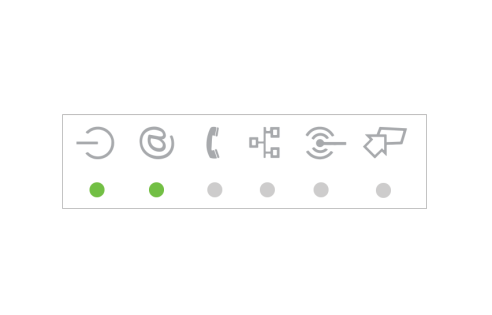 |
Rallumer votre décodeur TVSelon le modèle de votre décodeur TV, l'emplacement du bouton marche-arrêt est différent. |
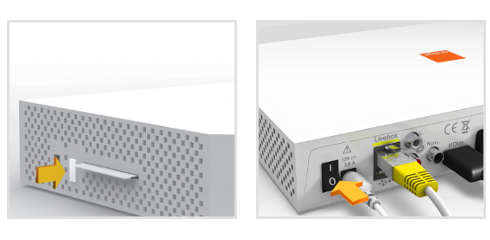 |
Avez-vous trouvé cet article utile ?
Votre avis est traité de façon anonyme, merci de ne pas communiquer de données personnelles (nom, mot de passe, coordonnées bancaires...)
Besoin de contacter le service client ou d'une aide supplémentaire ? Rendez-vous sur "Aide et contact"
Votre avis est traité de façon anonyme, merci de ne pas communiquer de données personnelles (nom, mot de passe, coordonnées bancaires...)
Besoin de contacter le service client ou d'une aide supplémentaire ? Rendez-vous sur "Aide et contact"